Biến điện thoại thường thành điện thoại có khoá bảo mật xác thực hai yếu tố
Chỉ với một vài bước đơn giản bạn đã có thể biến điện thoại bình thường của mình trở lên ‘trâu’ hơn với khóa bảo mật có xác thực hai yếu tố, tìm hiểu ngay thôi nào!
Bạn muốn xác minh thông tin đăng nhập tài khoản Google của mình và khiến những người khác không thể truy cập? Có một cách khá hay đó là sử dụng chiếc smartphone của bạn, không quan trọng là iPhone hay là điện thoại hệ Android, để làm khóa bảo mật vật lý.

Mặc dù người dùng có thể thiết lập ứng dụng 2FA của bên thứ ba, như Authy thậm chí là Authenticator của riêng Google, nhưng các ứng dụng này lại yêu cầu người dùng nhập cả mật khẩu và mã do ứng dụng tạo. Tính năng bảo mật tích hợp của Google cho phép người dùng truy cập vào tài khoản của mình chỉ với một bước nhấn ‘Có’ hoặc nhấn nút âm lượng sau khi cửa sổ bật lên trên điện thoại. Nói chung sử dụng điện thoại làm khóa bảo mật phụ là một cách hay mà bạn có thể dùng.
Sử dụng điện thoại để đăng nhập
Để thiết lập điều này, máy tính của bạn phải chạy hiện tại của Windows 10, iOS, macOS hay ChromeOS. Hoặc đảm bảo rằng điện thoại đăng chạy hệ điều hành Android 7 trở lên và đã bật Bluetooth trước khi bắt đầu.
-
Mặc dù không chắc chắn chiếc điện thoại Android bạn đang dùng có tài khoản Google liên kết không, nhưng hãy thêm tài khoản Google nếu bạn chưa bằng cách vào Cài đặt => Mật khẩu & Tài khoản => kéo xuống và chọn Thêm tài khoản Google.
-
Sau khi hoàn tất hãy mở trình duyệt Google Chrome trên máy tính truy cập tại đây và nhấp vào Sử dụng điện thoại của bạn để đăng nhập.
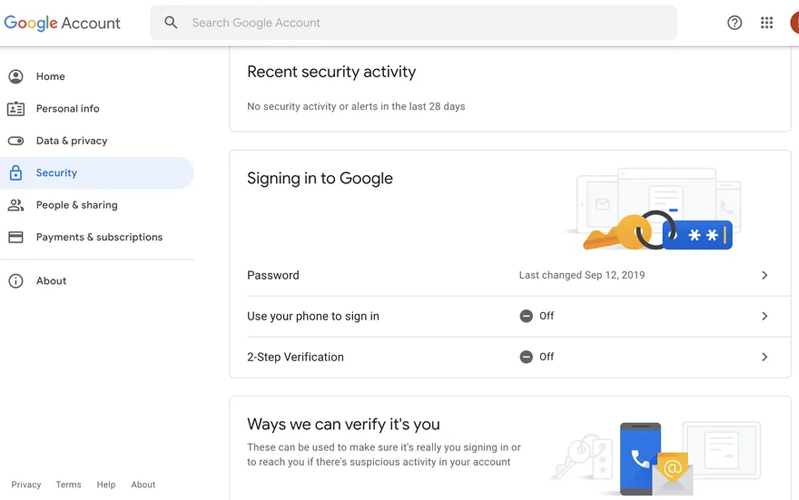
-
Nhập mật khẩu tài khoản của bạn theo ba bước yêu cầu: Chọn điện thoại (nếu bạn có nhiều hơn một), đảm bảo có Touch ID (đối với iPhone) hoặc khóa màn hình (với Android) và thêm một số điện thoại khôi phục.
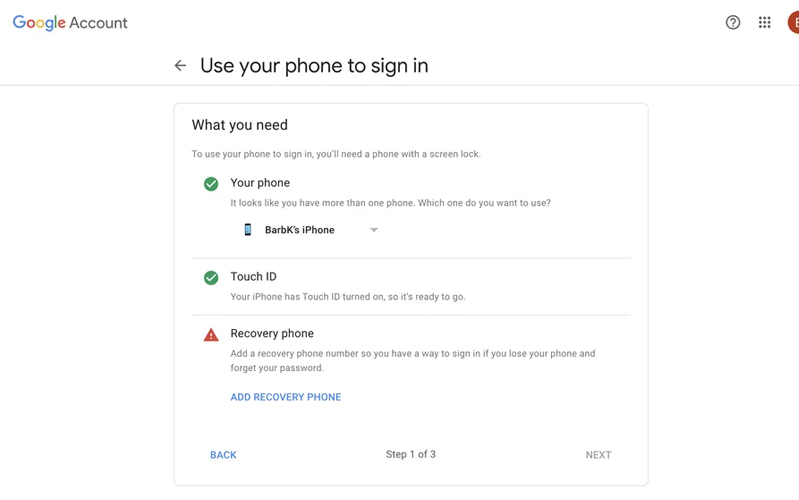
Sau đó bạn sẽ được chuyển qua một bài kiểm tra hệ thống và được mời bật vĩnh viễn.
Sử dụng điện thoại của bạn làm khóa bảo mật phụ
Người dùng cũng có thể sử dụng điện thoại của mình làm khóa bảo mật xác thực hai yếu tố, giúp đảm bảo rằng chính bạn mới là người đăng nhập vào tài khoản của mình. Nói một cách khác, để vào được tài khoản, người dùng cần phải đang đúng điện thoại có kết nối Blutooth.
-
Nếu người dùng chưa thiết lập xác minh hai bước hãy vào trang bảo mật tài khoản=> nhấp Xác minh 2 bước và làm theo hướng dẫn.
-
TL; DR là cần người dùng đăng nhập, nhập số điện thoại và chọn phương thức xác minh mà mình muốn. Kéo xuống danh sách các phương pháp chọn Thêm khóa bảo mật => chọn Thêm khóa bảo mật một lần nữa.
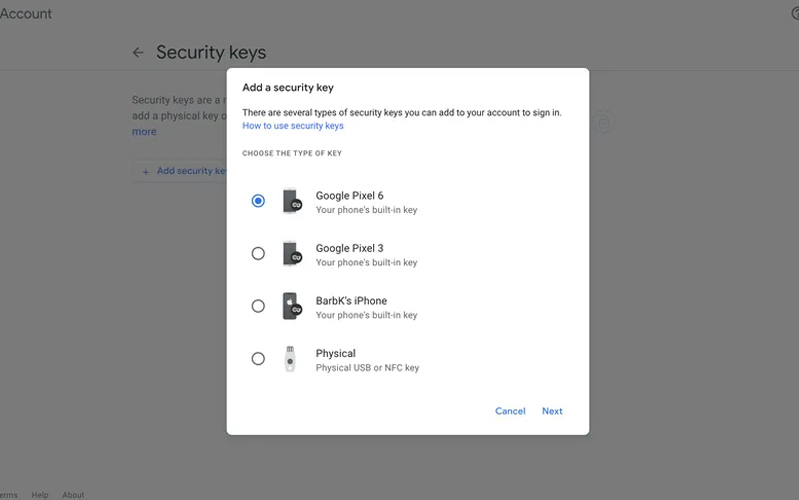
-
Lúc này người dùng sẽ được lựa chọn thêm điện thoại (hoặc một trong những điện thoại) của mình, khóa USB hay NFC vật lý => hãy chọn điện thoại của bạn muốn.
-
Người dùng sẽ nhận được cảnh báo cần bật Bluetooth và chỉ có thể đăng nhập bằng trình duyệt được hỗ trợ (Google Chrome hoặc Microsoft Edge)
Như thế bạn có thể dùng điện thoại để xác minh đăng nhập Gmail, Google Cloud và các dịch vụ khác của Google. Chỉ cần đảm bảo rằng bất kỳ lúc nào bạn muốn đăng nhập điện thoại của bạn sẽ ở gần máy tính để có thể xác minh thông tin bảo mật xác thực hai yếu tố khi đăng nhập.
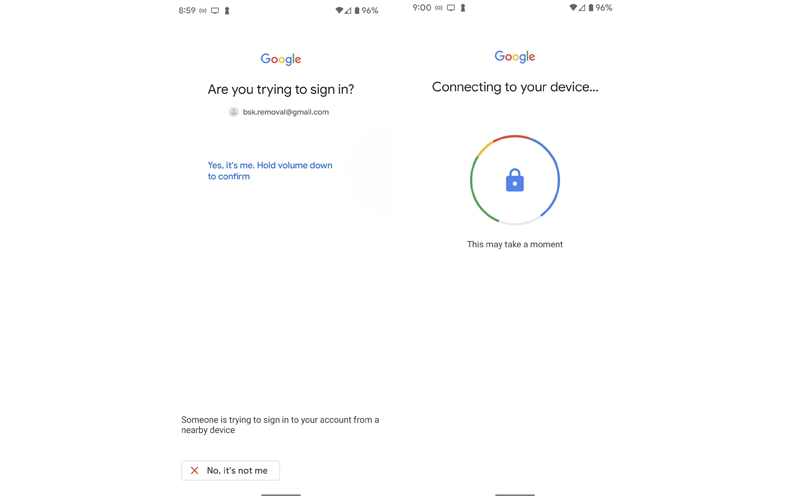
Bạn đang tìm cách biến chiếc điện thoại bình thường trở thành chiếc điện thoại có khóa bảo mật hai yếu tố? Hy vọng thông tin trong bài viết này của 24hStore sẽ hỗ trợ được bạn. Ngoài ra, nếu bạn đang muốn sở hữu smartphone mới thì iPhone, Samsung, Xiaomi,... 24hStore - Hệ thống bán lẻ hàng chính hãng, chất lượng, giá rẻ luôn sẵn sàng phục vụ.
Xem thêm: Bộ sưu tập ẢNH PHẬT ĐẸP làm hình nền điện thoại iPhone

iPhone 13 128GB Cũ chính hãng
8.090.000 đ





















